iPhone Downloads mit iOS-Cleaner löschen
iMyfone Umate Pro hilft Ihnen, bis zu 30+ iPhone Junk-Dateien zu löschen, wie Cookies, Verlauf, Protokolle, beschädigte Dateien, Account-Daten und mehr.
Kostenlos testenNeue iPhones bieten mehr Speicherplatz, aber auch ältere Modelle können schnell voll werden, wenn sich viele Downloads ansammeln. Dazu gehören Medien- und App-Dateien.
Downloads werden leicht vergessen, da sie oft in den Tiefen des iPhone-Systems versteckt sind. In diesem Artikel zeigen wir Ihnen, wie Sie vergessene iPhone Downloads löschen können.

Wie kann man manuell iPhone Downloads löschen
1. iPhone Apps-Downloads löschen
Der erste Schritt ist es, die Dateien ausfindig zu machen, die Sie löschen möchten. Auf Ihrem iPhone werden Ihnen die Downloads nicht alle in einem Verzeichnis angezeigt. Vielmehr müssen Sie auf die zu löschenden Dateien mit der entsprechenden Anwendung zugreifen, in der sie verwaltet werden.
Hier sind zwei Beispiele für das Löschen von Podcasts und Safari-Downloads auf dem iPhone.
📌Löschen von Podcasts auf iPhone
Schritt 1: Öffnen Sie die App „Podcasts“ auf dem iPhone und gehen Sie zu "Mediathek".
Schritt 2: Tippen Sie auf "Geladen", den Sie löschen möchten, und tippen Sie auf die Schaltfläche "… " neben dem Podcast.
Schritt 3: Wählen Sie "Alle Downloads entfernen" und tippen Sie zur Bestätigung erneut auf „Download entfernen“.
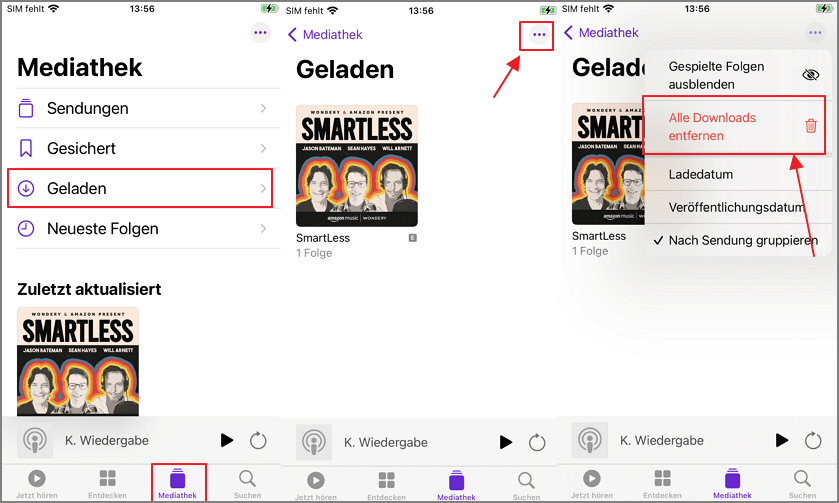
📌Downloads aus Safari löschen
Die meisten Safari Downloads sind Dateien, die aus dem Internet geladen werden. Um einen Download aus Safari zu löschen, suchen Sie die geladene Datei in der Safari App oder in den iPhone Einstellungen.
#1: Download-Dateien in der Safari-App entfernen
Tippen Sie auf das "Pfeil"-Symbol, um die Download-Liste anzuzeigen, und tippen Sie auf die Schaltfläche "Löschen" für jeden Download, um ihn zu entfernen.
Oder Sie können auf die Schaltfläche "Löschen" klicken, um alle heruntergeladenen Dateien zu löschen.
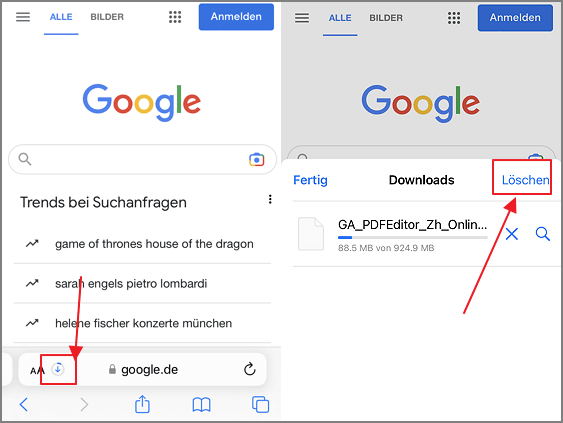
#2: Safari-Downloads in den iPhone-Einstellungen löschen
Schritt 1: Öffnen Sie die App "Einstellungen" auf Ihrem iPhone und tippen Sie auf "Safari".
Schritt 2: Wählen Sie "Downloads" > "Elemente der Download-Liste entfernen" und wählen Sie "Nach einem Tag" oder "Nach erfolgreichem Download", damit das System die heruntergeladenen Dateien automatisch löscht.
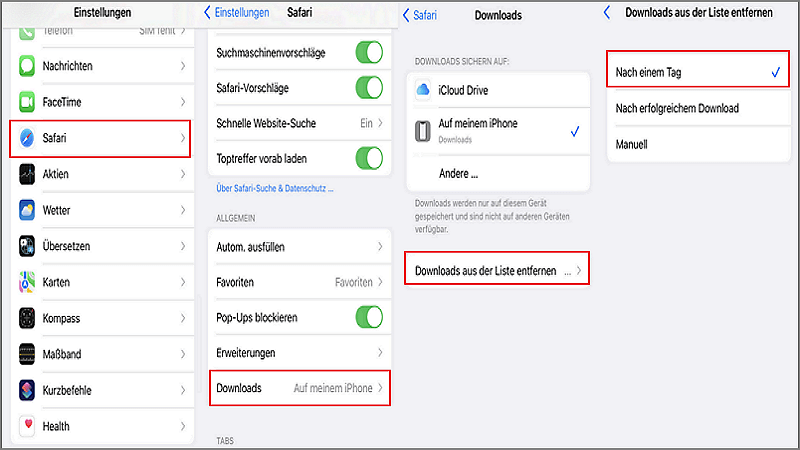
2. iPhone Apps löschen und installieren
Es kann jedoch sehr mühsam sein, einen Download nach dem anderen zu löschen. Eine viel einfachere Methode um Downloads auf Ihrem iPhone zu löschen ist, sie zu deinstallieren und neu zu installieren.
Schritt 1: Gehen Sie zu Einstellungen > Allgemein > iPhone Speicher.
Schritt 2: Klicken Sie auf eine App und wählen Sie "App löschen". Wiederholen Sie den Vorgang bei anderen Apps.
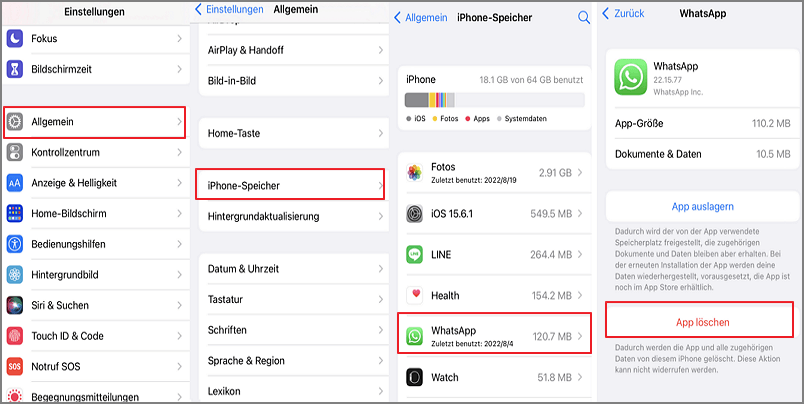
Schritt 3: Gehen Sie zum "App Store", um Apps einfach neu zu installieren.
Durch die Deinstallation werden alle Daten und Dateien in den Apps entfernt und die Downloads werden ebenfalls gelöscht. Allerdings werden auch einige wichtige Daten oder Dateien entfernt.
Hinweis
Die obige Methode 1 kann Downloads auf dem iPhone löschen, aber das schrittweise Vorgehen nacheinander wäre für die meisten iPhone-Benutzer mühsam, da sich die Downloads an verschiedenen Orten befinden. Bei Methode 2 werden teilweise einige wichtige Dateien gelöscht. Wenn Sie auf der Suche nach einer einfacheren und smarten Methode sind, dann lesen Sie den nächsten Teil.Downloads iPhone löschen mit iPhone Cleaner App mit einem Klick
Wenn die oben genannten Methoden für Sie verwirrt sind, können Sie ein iPhone-Datenbereinigungstool verwenden, um Downloads von Ihrem iPhone zu löschen. iMyFone iPhone Cleaner Umate Pro ist eine der besten Software. Es ist beliebt für seine Fähigkeit, Download Daten dauerhaft zu löschen und die Teile zu behalten, die Sie behalten wollen.
Hauptmerkmale des iMyFone Umate Pro
- Nicht sichtbare Caches, die von Apps auf das iPhone gespeichert wurden, werden vollständig gelöscht. Dadurch kann man iPhone Speicherplatz leeren.
- Von Umatepro gelöschte temporäre Dateien sind zu 100% unwiederherstellbar. Manuell gelöschte temporäre Lastdateien sind zwar wiederherstellbar, nehmen aber viel Speicherplatz in Anspruch.
- Heruntergeladene große Dateien entfernen - Damit werden Filme, Musik, Musikvideos und andere große Dateien auf dem iPhone auf einmal gelöscht.
- Löschen heruntergeladener Fotos und Videos - Die Löschfunktion von iMyFone Umate Pro kann heruntergeladene Videos und Fotos vom iPhone löschen aber in iCloud behalten.
- Bereinigen Sie mehr als 30 Junk-Dateien, einschließlich App-Daten, Cookies, Protokolle, beschädigte Dateien, Benutzer-Speicherdateien, Fotobibliothek-Cache usw. Es kann Whatsapp und Telegram Chat löschen.
Videoanleitung über iPhone Downloads löschen mit Umate Pro
Wie kann iMyFone Umate Pro Downloads auf dem iPhone löschen?
Schritt 1: Installieren Sie iMyFone Umate Pro auf Ihrem Computer. Starten Sie die Software und verbinden Sie Ihr iPhone mit ihr.
Schritt 2: Klicken Sie auf der Startseite auf "Schnell scannen". Es wird beginnen, Ihren iPhone-Speicher gründlich zu analysieren.
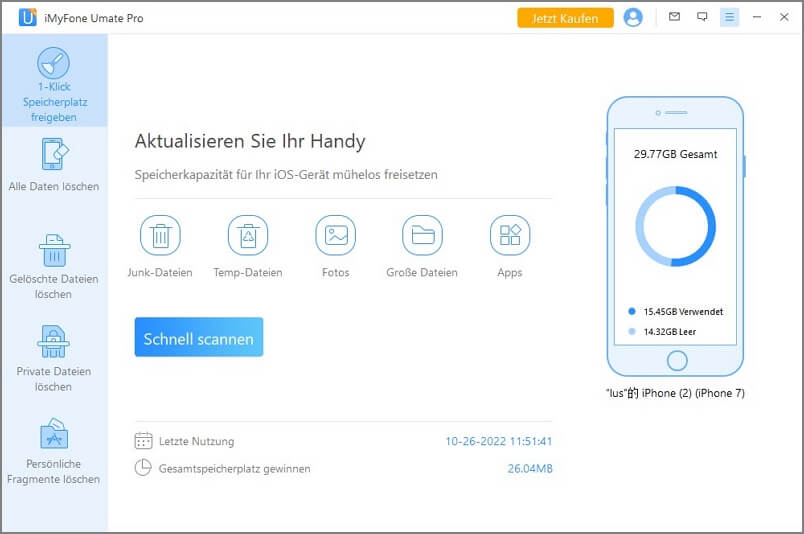
Schritt 3: Klicken Sie auf die Schaltfläche "Reinigen" neben "Temporäre Dateien" und es beginnt, alle temporären Downloads auf dem iPhone zu löschen.
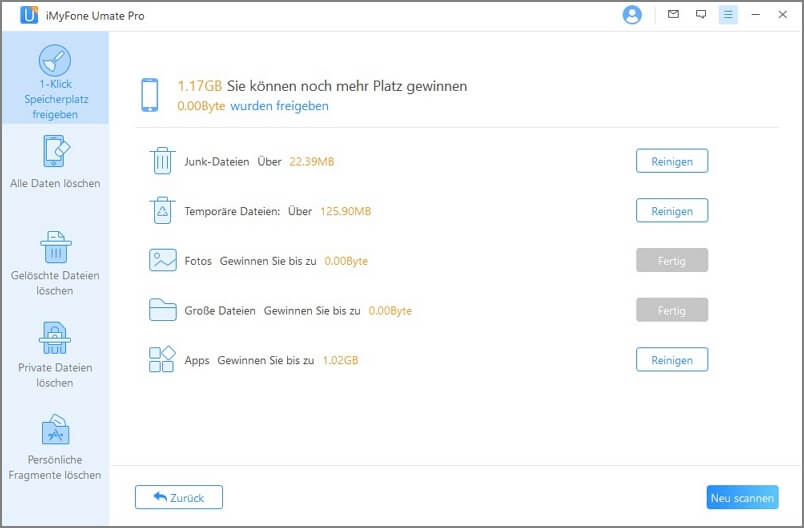
FAQ: Erfahren Sie mehr über iPhone Downloads löschen
1 Wo finde ich die Downloads auf dem iPhone?
Es ist ganz einfach, Downloads auf dem iPhone zu finden, befolgen Sie einfach die folgenden Schritte:
Schritt 1: Öffnen Sie die App "Dateien" auf dem iPhone.
Schritt 2: Tippen Sie unten auf "Durchsuchen" und dann auf "Auf meinem iPhone".
Schritt 3: Dann sehen Sie den Ordner "Downloads", in dem alle Ihre heruntergeladenen Dateien und Inhalte auf dem iPhone gespeichert sind.
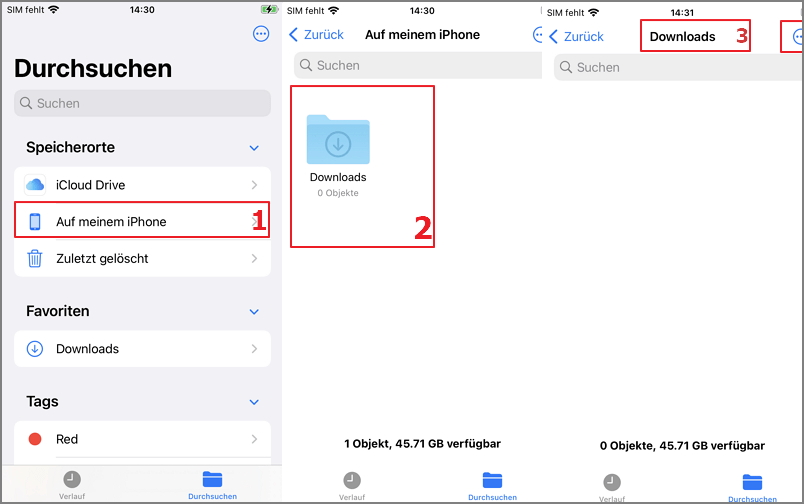
Fazit
Da viele Benutzer ihre Download-Dateien nur selten aufräumen oder unnötige Downloads manuell löschen, können Sie mehr Speicherplatz auf Ihrem iPhone freigeben, indem Sie iPhone Downloads löschen.
Wir haben Ihnen sowohl die manuelle Methode als auch die automatische Methode iPhone Cleaner iMyFone Umate Pro zum Löschen von Downloads vorgestellt, die Sie am besten gleich ausprobieren sollten.


